MainStage 사용 설명서
- 환영합니다
-
- 편집 모드 개요
- 센드 이펙트를 통해 오디오 라우팅하기
- 그래프 관련 작업하기
- 컨트롤러 트랜스폼 생성하기
- 콘서트 프로젝트 간에 패치 및 세트 공유하기
- 콘서트 프로젝트의 오디오 출력 녹음
-
-
- MIDI 플러그인 사용하기
- 보조 키 컨트롤
- Note Repeater 파라미터
- Randomizer 컨트롤
-
- Scripter 사용하기
- Script Editor 사용하기
- Scripter API 개요
- MIDI 프로세싱 함수 개요
- HandleMIDI 함수
- ProcessMIDI 함수
- GetParameter 함수
- SetParameter 함수
- ParameterChanged 함수
- Reset 함수
- JavaScript 객체 개요
- JavaScript Event 객체 사용하기
- JavaScript TimingInfo 객체 사용하기
- Trace 객체 사용하기
- MIDI 이벤트 beatPos 속성 사용하기
- JavaScript MIDI 객체 사용하기
- Scripter 컨트롤 생성하기
- Transposer 컨트롤
-
- Studio Piano
- 저작권

MainStage에서 기타 플러그인 윈도우 컨트롤 사용하기
모든 MainStage 플러그인은 설정을 선택하고, 로드하고, 저장하고, 플러그인 파라미터를 복사하거나 붙여넣고, 보기 사이를 전환하고, 플러그인을 바이패스하고, 플러그인 설정의 조정 전후를 비교하는 데 필요한 공통적인 컨트롤 세트를 플러그인 헤더에서 공유합니다. 편집기 보기에서 보이는 추가 파라미터를 제공하지 않는 일부 플러그인의 경우 플러그인 윈도우 하단에 있는 확장 플러그인 파라미터도 확인할 수 있습니다.
편집기 보기에서 플러그인의 그래픽 인터페이스를 보여주는 플러그인 파라미터를 보거나 컨트롤 보기에서 적절한 경우 값 슬라이더의 행으로 나열된 파라미터를 볼 수 있습니다.

플러그인 바이패스하기
MainStage에서 플러그인 윈도우 상단에 있는 헤더의 바이패스 버튼을 클릭합니다.
스크린 컨트롤에 매핑된 플러그인이 바이패스되면 스크린 컨트롤이 작업공간에서 흐리게 표시됩니다.
플러그인의 조절 전후 비교하기
MainStage에서 플러그인 윈도우 헤더의 비교를 클릭하면 저장된 설정으로 플러그인을 듣습니다.
비교를 다시 클릭하면 저장한 이후 마지막 변경 사항이 적용된 플러그인을 듣습니다.
플러그인 윈도우 크기 조절하기
MainStage에서 다음 중 하나를 수행하십시오.
플러그인 윈도우의 오른쪽 하단 모서리를 드래그합니다.
플러그인 윈도우의 헤더에 있는 보기 팝업 메뉴에서 윈도우 크기를 선택합니다.
플러그인 윈도우 연결 및 연결 해제하기
플러그인 윈도우를 연결하여 단일 플러그인 윈도우에서 열려 있는 모든 플러그인이나 모든 채널 스트립의 동일한 인서트 슬롯 행에 있는 모든 플러그인을 표시할 수 있습니다.
MainStage에서 플러그인 윈도우 헤더 우측의 연결 버튼을 Control-클릭하십시오.
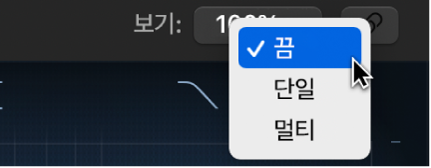
링크 단축 메뉴에서 다음 옵션 중 하나를 선택합니다.
끔: 플러그인 윈도우가 링크되지 않습니다. 플러그인의 가운데를 클릭하면 새로운 플러그인 윈도우에서 열립니다.
단일: 단일 플러그인 윈도우로 열려 있는 모든 플러그인을 표시합니다. 새로운 플러그인을 열 때마다 윈도우가 업데이트되어 새로 선택된 플러그인을 포함합니다. 단일 모드에서는 링크 버튼이 보라색으로 바뀝니다.
다중: 채널 스트립 또는 플러그인을 선택하면, 단일 플러그인 윈도우가 동일한 인서트 슬롯 행에 열려 있는 모든 플러그인을 표시하기 위해 사용됩니다(첫 번째 행, 두 번째 행, 등). 다양한 채널 스트립을 선택하면서 하나의 행 이상의 인서트 슬롯에 대한 플러그인을 표시하기 위해 여러 개의 플러그인 윈도우를 열어 각 윈도우를 다중 모드로 설정할 수 있습니다.
예를 들어, 여러 개의 채널 스트립 중 첫 번째 인서트 슬롯에는 채널 EQ 플러그인을, 두 번째 인서트 슬롯에는 컴프레서 플러그인을 삽입할 수 있습니다. 이후 채널 EQ 플러그인 윈도우와 컴프레서 플러그인 윈도우를 열고, 두 플러그인 윈도우를 다중 모드로 설정하면, 각 채널 스트립을 선택할 때마다 해당 채널 스트립의 채널 EQ 및 컴프레서 플러그인이 표시됩니다. 다중 모드에서 연결 버튼은 노란색으로 바뀝니다.
참고: 연결 버튼을 클릭하여 ‘끔’과 단일 모드 사이를 전환할 수 있습니다.
링크 모드를 사용하면 전체 콘서트 프로젝트에 영향을 미칩니다. 링크 모드를 동일한 콘서트 프로젝트의 여러 플러그인 윈도우에서 서로 다르게 설정할 수는 없습니다. 링크 모드는 전체 콘서트 프로젝트에 대해 단일로 설정하거나 하나 이상의 플러그인 행에 대해 다중으로 설정할 수 있습니다. 다중이 선택된 경우, 연결되지 않은 행의 추가 플러그인에서 연결 버튼을 클릭하면 해당 행에 있는 플러그인에 다중이 설정된다는 것을 의미합니다. 열려있는 플러그인에 단일이 설정되면, 다중은 비활성화됩니다.
플러그인의 사이드 체인 신호에 사용할 소스 선택하기
사이드 체인 소스 팝업 메뉴가 있는 플러그인의 경우, 오디오 및 소프트웨어 악기 트랙, 하드웨어 입력 또는 버스의 오디오를 이용하여 플러그인을 트리거할 수 있습니다. 예를 들어, 드럼 그루브의 강약은 기타, 신디사이저 또는 베이스 파트의 컴프레션을 리드미컬하게 변경하여 해당 트랙의 강약을 변경할 수 있습니다. 사이드 체인 신호는 플러그인을 제어하기 위해 사용되지만, 플러그인에 의해 처리되지는 않습니다.
MainStage에서 플러그인 헤더 영역의 사이드 체인 소스 팝업 메뉴를 클릭한 후, 사용 가능한 소스 중 하나를 선택하십시오.
이제 선택된 사이드 체인 소스의 오디오 신호는 플러그인을 제어하는 데 사용됩니다. 언제든지 내부 사이드 체인 소스를 사용할 수 없는 경우 외부 사이드 체인 소스를 변경하고, 사용할 수 있는 경우 내부 사이드 체인 소스를 선택하고, 없음을 선택하여 사이드 체인을 비활성화할 수 있습니다.
확장 플러그인 파라미터 보기
MainStage에서 플러그인 윈도우 하단에 있는 펼침 화살표를 클릭합니다.
편집기 보기와 컨트롤 보기 사이를 전환하기
MainStage에서 플러그인 윈도우 헤더의 보기 팝업 메뉴의 컨트롤 항목이나 편집기 항목을 선택합니다.